[视频]Win10 1709如何设置多个时区时钟怎么显示多时钟
关于天行九歌Win10 1709如何设置多个时区时钟怎么显示多时钟,期待您的经验分享,你就是当代的活雷锋,太感谢了
!
更新:2024-02-22 18:16:52优秀经验
来自搜狗搜索https://www.sogou.com/的优秀用户电动车的那些事儿,于2017-10-26在生活百科知识平台总结分享了一篇关于“Win10 1709如何设置多个时区时钟怎么显示多时钟一人之下”的经验,非常感谢电动车的那些事儿的辛苦付出,他总结的解决技巧方法及常用办法如下:
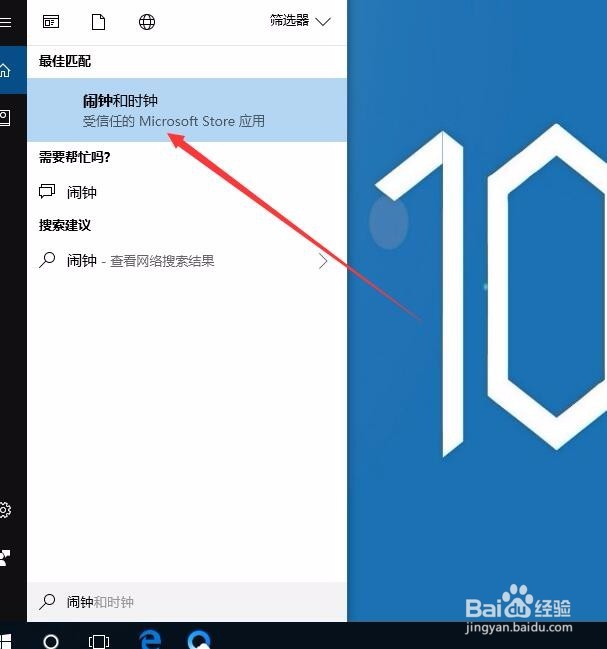 [图]2/8
[图]2/8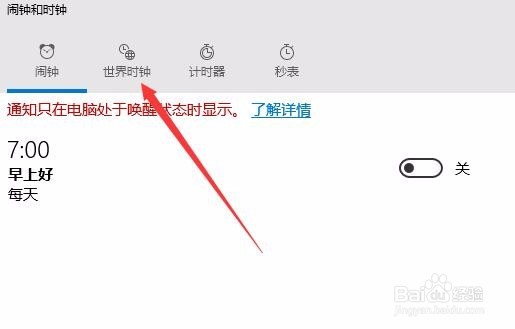 [图]3/8
[图]3/8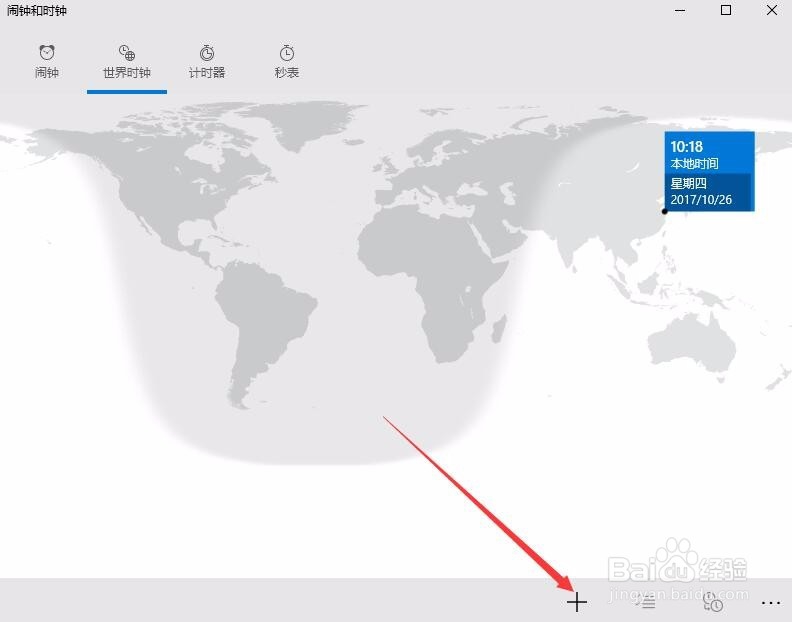 [图]4/8
[图]4/8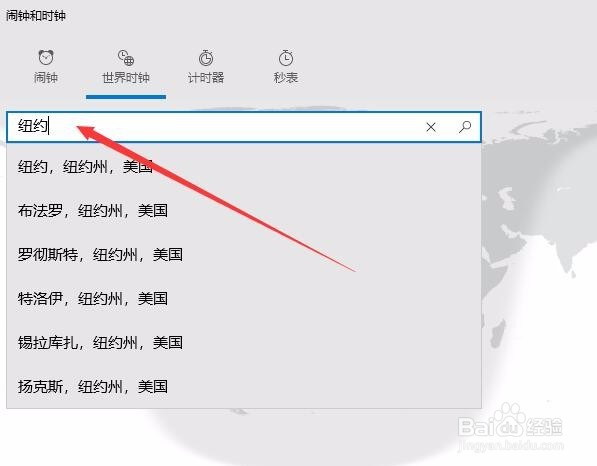 [图]5/8
[图]5/8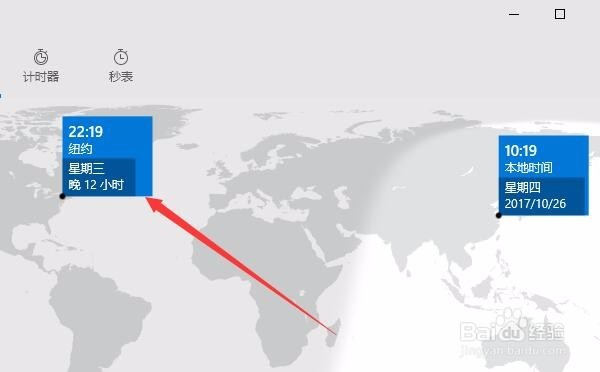 [图]6/8
[图]6/8 [图]7/8
[图]7/8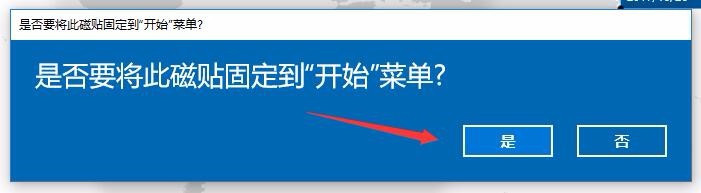 [图]8/8
[图]8/8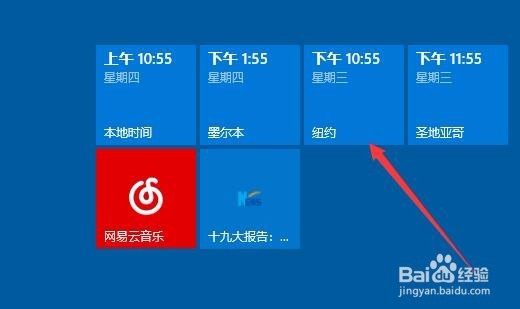 [图]
[图]
31872我们知道在Windows10的任务栏时间位置可以设置三个不同时区的时钟,但如果你想了解更多时区的时钟怎么办呢?下面我们就来看看同时显示多个时区时钟的方法吧。
工具/原料
Windows10方法/步骤
1/8分步阅读在Windows10 1709桌面,点击左下角的小娜搜索图标,然后输入关键词“闹钟和时钟”点击搜索,在搜索结果中点击“闹钟和时钟”菜单项
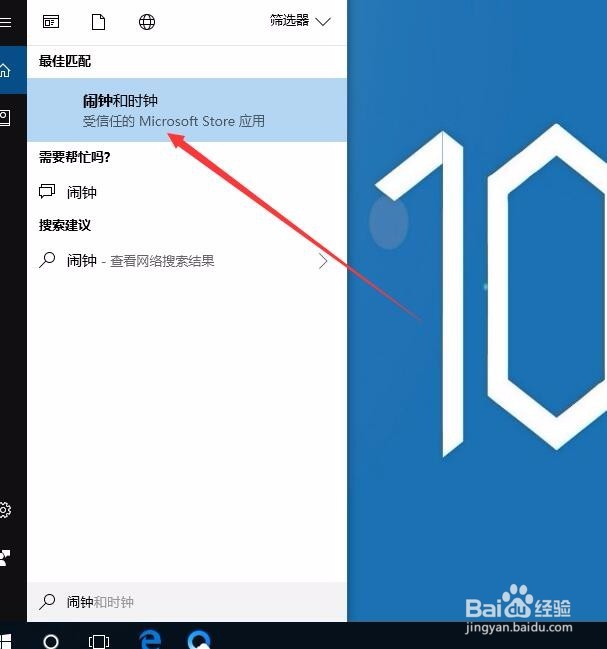 [图]2/8
[图]2/8在打开的闹钟和时钟窗口中,点击上面的“世界时钟”标签
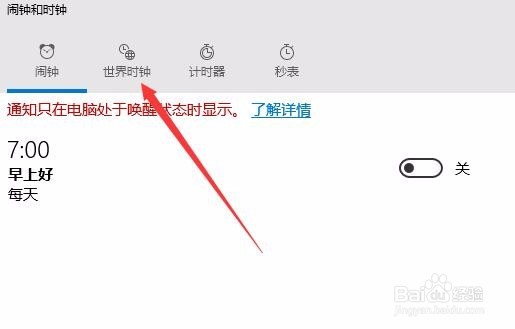 [图]3/8
[图]3/8在打开的新窗口中可以看到本地时间,点击下面的“+”按钮
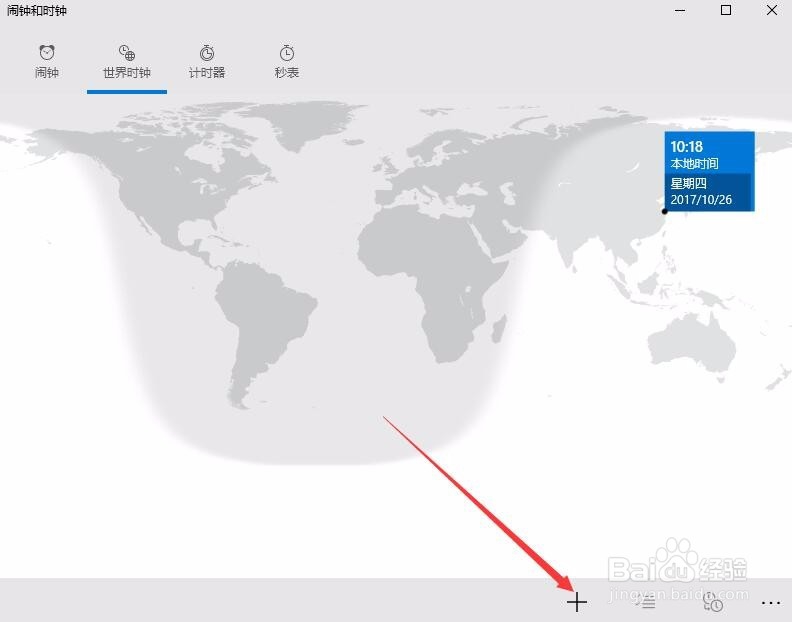 [图]4/8
[图]4/8这时会打开一个搜索框,输入要添加时区的关键词,然后点击最接近的搜索结果。
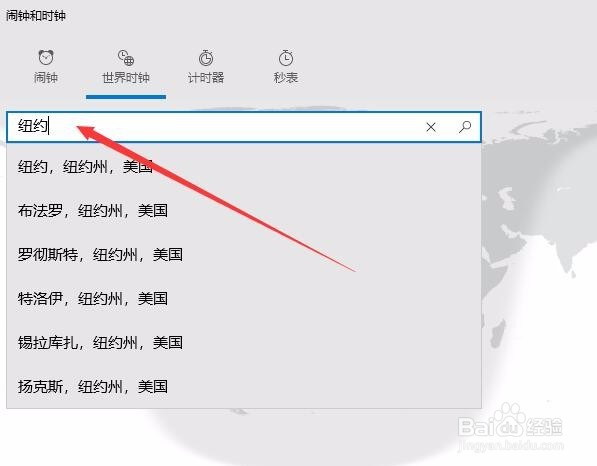 [图]5/8
[图]5/8这时就会在地图上添加好了该时区的时钟了。如果你想查看多个时区的时钟,只需要重复第四步就可以了。
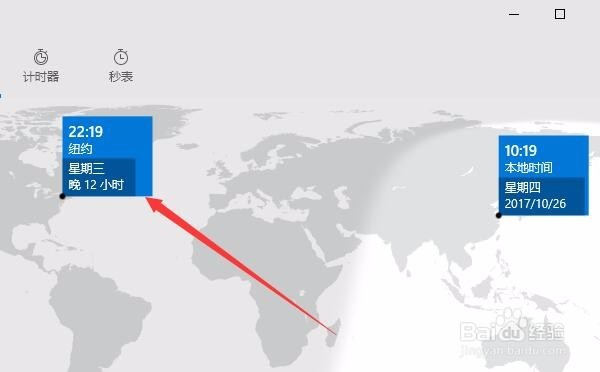 [图]6/8
[图]6/8如果感觉这样查看时钟不方便,我们可以右键点击添加的时钟,然后在弹出菜单中选择“固定到开始”菜单项。
 [图]7/8
[图]7/8这时会弹出一个窗口,确定是否要固定到开始菜单,点击“是”按钮即可。
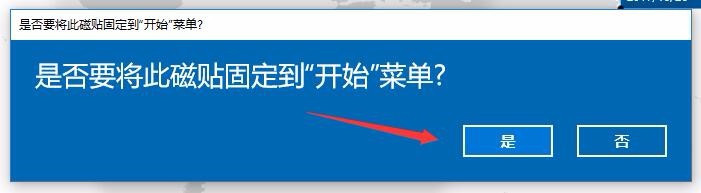 [图]8/8
[图]8/8这时我们可以打开开始菜单,就可以看到添加好的多个时区的时钟了。
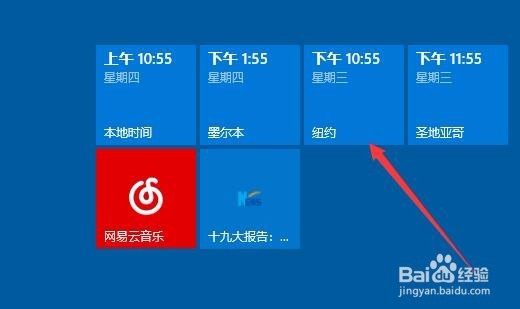 [图]
[图]生活/家居经验推荐
- Q[视频]怎么看微信朋友圈评论的记录
- Q哪个怎样快速抢到九价疫苗?
- Q了解微信如何能看到对方现在的位置?
- Q阐述如何驯养柴犬
- Q那里宝妈如何做到工作与接孩子两不误?
- Q关于怎么去电除水壶里的水垢
- Q哪的和女生聊天技巧,看了马上告别光棍。
- Q什么情况如何快速去干枣核?
- Q怎么第一次坐飞机注意事项?
- Q了解知道车牌号怎么查询车主电话
- Q知道打了狂犬疫苗后的注意事项
- Q有知道关于如何练字,分享给想练好书法的人
- Q假如政府怎样知道你是否加入其他国籍?
- Q有哪些豆芽的生长过程观察日记(7天左右带图解...
- Q是什么怎样在网上预约办理离婚
- Q求推荐如何绑定老公微信
- Q要怎么如何正确的在鱼缸中种植水草
- Q怎么让iphone7正在搜索无服务如何处理
- Q为啥如何让拖把不倒?
- Q[视频]梅干菜扣肉的做法视频教程
- Q数字人民币无法注销
- Q如何在网上预约出入境
- Q英雄联盟手游账号怎么注销?
已有 88488 位经验达人注册
已帮助 287387 人解决了问题


